Jak povolit Vyhledávání iPhone
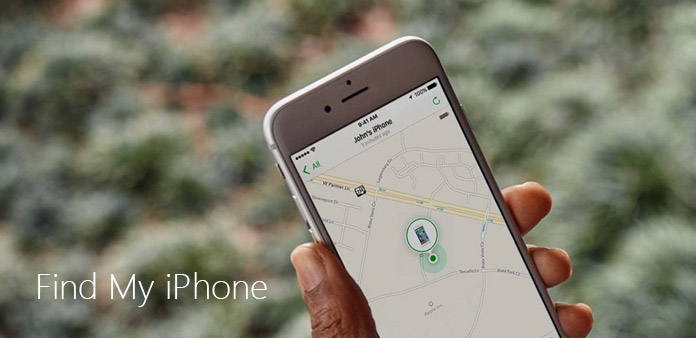
Pro většinu uživatelů iPhone je užitečný nástroj Find My iPhone, který vám pomůže vzdáleně sledovat ztracená, ukradená nebo špatně umístěná zařízení Apple. Pomůže vám nejen lokalizovat vaše zařízení, ale také vám pomůže vymazat důležité údaje o vašich zařízeních. Ale víte, jak povolit Najít Můj iPhone? Naštěstí uvádíme některé způsoby, jak tuto funkci zapnout. Stačí se podrobněji podívat na řešení z článku nyní.
Část 1: Co je Find My iPhone
Find My iPhone je důležitou součástí služby Apple iCloud, která vám pomůže najít zařízení iOS, jako iPhone, iPad. Když jste zařízení ztratili a aktivovali funkci Najít svůj iPhone, máte možnost najít zařízení iOS na mapě, zobrazit zprávu nebo přehrát zvuk, který vám pomůže nalézt zařízení, dokonce nastavit přístupový kód pro vzdálené uzamknutí zařízení a udržení jeho bezpečnosti . A co víc, pokud se vám zařízení s iOSem nepodaří najít, i když se snažíte všechny způsoby, najít moje iPhone může aktivovat vzdálené vymazání obnovit vaše zařízení tovární nastavení a chránit vaše soukromí.
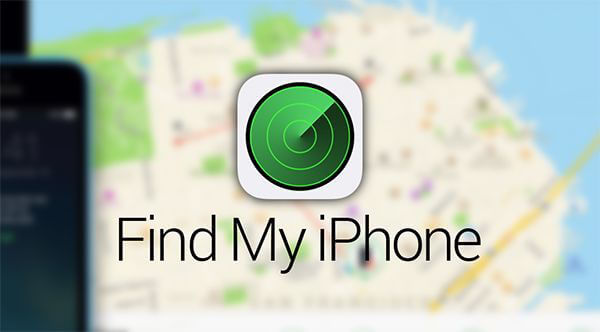
Část 2: Jak nastavit Najít iPhone
Find My iPhone je opravdu nutné pro uživatele iPhone nebo iPad, neboť může potenciálně pomoci vám dostat ze špatného vhodného zařízení, pokud jsou ztracené nebo ukradené. Není pochyb o tom, že každý uživatel by měl vědět, jak povolit Najít Můj iPhone. Nemáte-li o tom ani představu, nebo jste je ještě nenastavili, postupujte podle těchto kroků a zapněte jej. Za prvé, potřebujete účet iCloud.
Krok 1: Otevřete svůj iPhone nebo iPad a na hlavní obrazovce najděte "Nastavení".
Krok 2: Klepněte na položku "Nastavení" a potom klepněte na Apple ID, který je nahoře. Poté klepněte na tlačítko "iCloud".
Krok 3: Nyní můžete posunout dolů a najít ikonu a klepnout na "Najít Můj iPhone".
Krok 4: Stačí klepnout na přepínač a aktivovat funkci Najít iPhone.
Poznámka: Různé verze vašich zařízení mohou mít různá rozhraní. V některých verzích systému iOS se objeví druhý posuvník a požádejte o "Odeslat poslední místo". Tato možnost odešle zařízení Apple naposledy známé umístění, kde se chystá vyčerpat baterii. Vzhledem k tomu, že povolit funkci Najít Můj iPhone potřebuje napájení a nemůže fungovat, pokud vaše zařízení nemají napájení z baterie. Kromě toho můžete získat zprávu, abyste potvrdili, že rozumíte tomu, že služba Najít můj iPhone zapne GPS sledování vašich zařízení. Musíte povolit GPS zapnutý, abyste mohli povolit Najít Můj iPhone. Pokud máte obavy o soukromí, můžete najít další informace na Internetu.
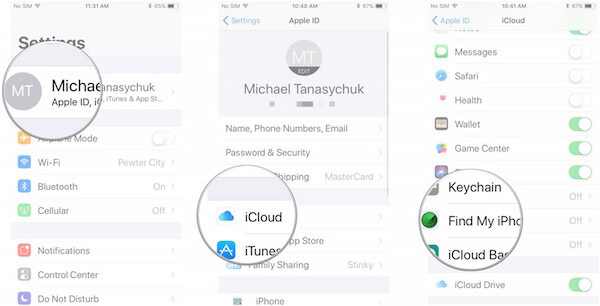
Část 3: Jak povolit Na webu najít iPhone
Pokud máte počítač v pořádku, je velmi vhodné, abyste povolili službu Najít iPhone a sledovali ztracené zařízení iPhone, iPad nebo jiná zařízení Apple prostřednictvím iCloud.com. Zde jsou podrobné kroky pro vás.
Krok 1: Otevřete počítač a pak najdete iCloud.com v libovolném webovém prohlížeči.
Krok 2: Pokud jste v okně iCloud.com, musíte se přihlásit do účtu iCloud.
Krok 3: Nyní můžete v hlavním menu najít "Najít iPhone" a poté kliknutím na něj spustit funkci Najít iPhone.
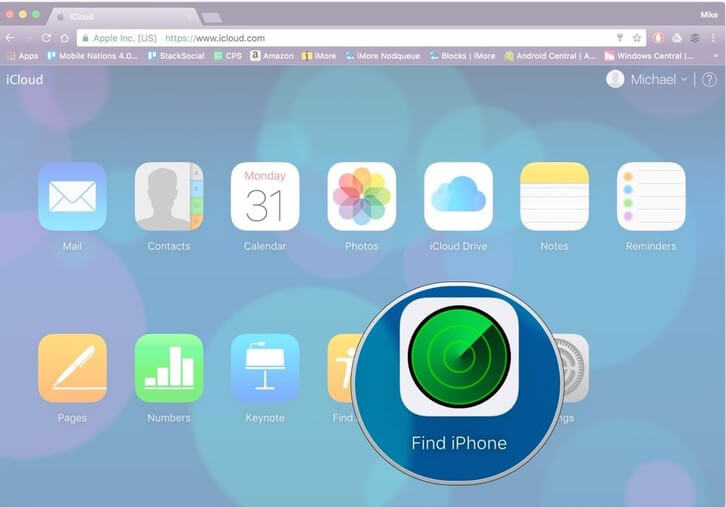
Krok 4: Po klepnutí na tlačítko Najít iPhone, měli byste zadat vaše Apple ID a heslo, abyste se přihlásili, pokud se zobrazí výzva. Ujistěte se, že vaše Apple ID a heslo jsou správné.
Krok 5: Nyní byste měli kliknout na "Všechna zařízení", která je v horní části okna a zeleně. Stejně jako obrázek, který vám předvedeme.
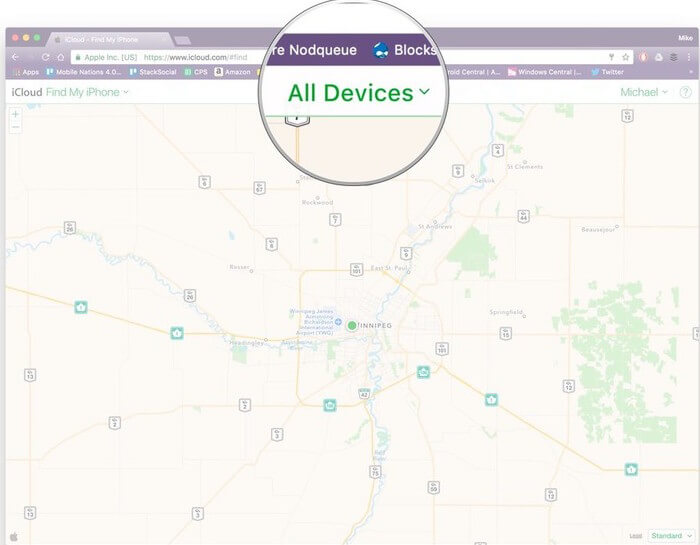
Krok 6: Po dokončení těchto kroků je čas, abyste klikli na název zařízení, které chcete sledovat.
Krok 7: Když uvidíte mapu, můžete mapu přiblížit a oddálit a blíže a pečlivěji najít vaše zařízení. Můžete také vybrat jeden z režimů uvedených v pravé části. A zde uvádíme vysvětlení toho, co může každý udělat:
Přehrát zvuk: Tento režim může přehrát zvukový tón, a to i v případě, že jsou vaše zařízení vibrována nebo tichá. Je to lepší volba pro vás, když váš iPhone nebo iPad zmizel kolem vaší místnosti nebo domu. Mělo by to být skvělá metoda, která vám umožní najít iPhone.
Ztracený mod: Když použijete tuto možnost, musíte zadat telefonní číslo. Zadané telefonní číslo se zobrazí na obrazovce vašeho ztraceného zařízení. Aby někdo, kdo našel vaše zařízení, mohl zavolat toto číslo, aby se s vámi obrátil. Zatím se také ozve zvukový tón, který upozorní na zařízení.
Vymazat: Tato volba vám může pomoci vymazat všechna data na vašem iPhone nebo iPadu. Pokud se domníváte, že zařízení nemůžete načíst nebo se obáváte bezpečnosti vašich soukromých údajů, můžete pomocí přístroje Vymazat vzdáleně smazat všechny věci ve svém zařízení, abyste mohli chránit vaše osobní údaje.
Část 4: Jak povolit nalezení iPhone na iPhonu a iPadu
S výjimkou možnosti Najít moje iPhone na webu přes iCloud.com můžete také povolit Najít iPhone na iPhonu a iPadu. Můžete sledovat všechna zařízení propojená s vaším účtem iCloud pomocí následujících kroků, které pro vás vypisujeme.
Krok 1: Otevřete aplikaci Vyhledat iPhone z telefonu iPhone, iPad nebo jiného zařízení. Tady se vezmeme například iPhone.
Krok 2: Poté se přihlaste pomocí účtu iCloud.
Krok 3: Klepněte na název zařízení, které chcete sledovat.

Krok 4: V dolní části vašeho rozhraní existuje Akce. Klepněte na něj a zde jsou tři možnosti, které můžete zvolit stejně jako tři možnosti, které povolíte Najít přes iPhone na webu iCloud.com.
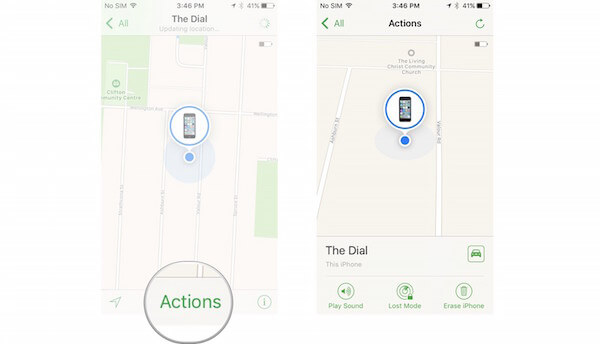
Proč investovat do čističky vzduchu?
V tomto článku doporučujeme některé způsoby, jak vás naučit, jak povolit Najít iPhone. Za prvé, musíte vědět, co je Find My iPhone jasně a jak jej nastavit na vašich zařízeních. A co víc, můžete povolit Najít svůj iPhone na webu nebo na vašem iPhonu nebo iPadu. Pokud se vám tento článek líbí, stačí ho sdílet se svými přáteli.







